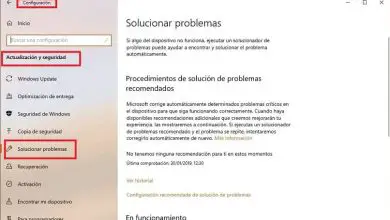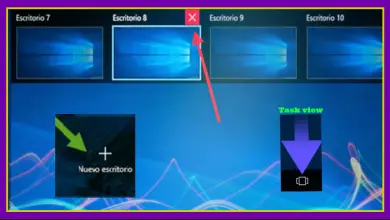Come risolvere errori e problemi di aggiornamento frequenti in iOS

Problemi ed errori frequenti in iOS
Limiti di comunicazione
Una funzione interessante che ci permette di prenderci cura dei nostri figli sono i » Limiti di Comunicazione «, questo serve più che altro ad impedire ai nostri figli di avere un contatto sul proprio dispositivo senza che il genitore inserisca un PIN di sicurezza. Il problema è che con alcuni aggiornamenti questo fallisce e le restrizioni possono essere aggirate.
Per risolvere questo problema, tutto ciò che devi fare è andare su Impostazioni> Contatti> Account predefinito e dovrai cambiare iCloud per qualsiasi altra configurazione, che si tratti di Gmail o di un’altra.
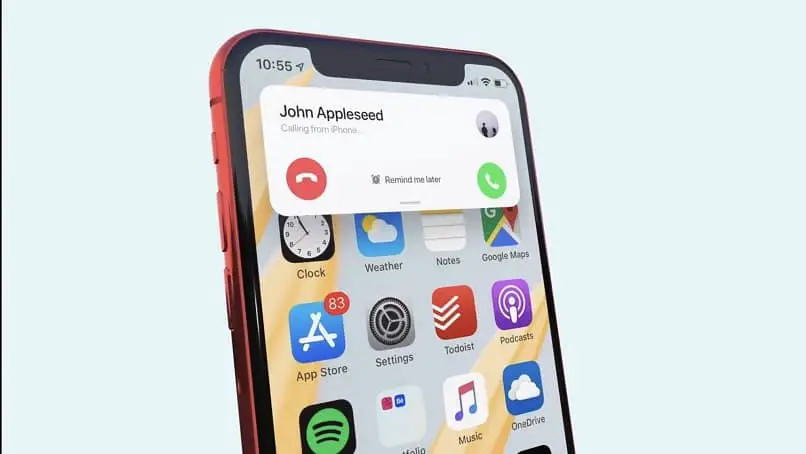
Risolvere i problemi relativi agli aggiornamenti iOS relativi alla batteria
La batteria è un problema che affligge tutti gli utenti di dispositivi mobili. Il problema è che gli aggiornamenti o le app aperte fanno scaricare la batteria più velocemente, in alcuni casi. Vediamo cosa possiamo fare per risolvere questo problema e assicurarci che la nostra batteria mobile duri il più a lungo possibile.
- Se hai molte app, potrebbero scaricare la batteria. Soprattutto se hai un’app che non stai utilizzando. Vai su Impostazioni> Batteria e controlla quali stanno consumando troppa batteria. Se non lo usi o non è importante, disinstallalo.
- Gli aggiornamenti possono causare problemi se si passa da una versione all’altra. Tuttavia, gli aggiornamenti aggiuntivi generalmente risolvono la maggior parte o tutti i bug. Quindi andiamo su Impostazioni> Generali> Aggiornamento software e controlliamo se ce ne sono disponibili.
- Le applicazioni devono essere aggiornate quando cambiamo la versione di iOS. Poiché alcune vecchie versioni possono funzionare peggio nella nuova versione del sistema operativo. Per questo andiamo su App Store> Il mio account> Aggiornati di recente.
- Gli aggiornamenti in background sono utili, ma costringono il sistema a controllare se ce ne sono disponibili, il che consuma più batteria di quanto immagini. In Impostazioni> Generali> Aggiornamento applicazioni in background puoi disattivare questa funzione.

Come risolvere i problemi negli aggiornamenti di iOS
I dati mobili e/o il Wi-Fi sono disabilitati
È un problema più normale di quanto sembri il fatto di non poter usufruire dei dati mobili o del Wi-Fi dopo un aggiornamento. Una possibile soluzione potrebbe essere quella di attivare la modalità aereo e poi disattivarla. Per questo vai su Impostazioni> Modalità aereo.
Il ripristino delle impostazioni di rete è un’alternativa da considerare. Puoi farlo da Impostazioni> Generali> Ripristina. Sarà necessario inserire la password per confermare il ripristino. Successivamente, il dispositivo viene riavviato e tutte le impostazioni per Wi-Fi, Bluetooth, VPN, reti mobili, ecc. vengono eliminate. Lasciare tutto dalla fabbrica.
Puoi provare un riavvio forzato del tuo dispositivo nel caso in cui i dati mobili non funzionino. A seconda del tuo dispositivo puoi farlo in un modo o nell’altro.
- iPhone 6, 7 e 8: è necessario premere il tasto laterale fino a quando sullo schermo non compare il messaggio, farlo scorrere per spegnere il dispositivo. Quindi accendi lo stesso come al solito.
- Riavvia su iPhone X, 11: devi lasciare premuti contemporaneamente il tasto laterale e i tasti del volume fino a quando sullo schermo non compare un messaggio da far scorrere e spegnere. Una volta spento del tutto bisogna riaccenderlo tenendo premuto per qualche secondo il pulsante sul lato destro del dispositivo.
Non sono tutti gli errori che puoi trovare dopo i diversi aggiornamenti. Tuttavia, sono i più frequenti che si verificano di solito. In questo modo sai già come risolvere problemi e frequenti errori di aggiornamento in iO S.
Ricorda che se hai ancora domande o forse un errore che non abbiamo menzionato sopra, puoi lasciarlo nei commenti un po ‘sotto e cercheremo di aiutarti il prima possibile.